Note: Actuellement, il n'est possible d'installer que la version bêta développeur d'iOS 17, qui nécessite un abonnement de 99 $ par an. L'essai gratuit d'iOS 17 d'Apple devrait être lancé en juillet 2023.
Vous pouvez essayer la prochaine version d'iOS avant les masses en installant la version bêta d'iOS 17 sur votre iPhone. Après avoir révélé de nouvelles fonctionnalités iOS 17 passionnantes à la WWDC, Apple a publié la version bêta du développeur et annoncé que la version bêta publique sera disponible pour tout le monde à partir de juillet 2023. Les meilleures fonctionnalités d'iOS 17 présentées à la WWDC 2023.
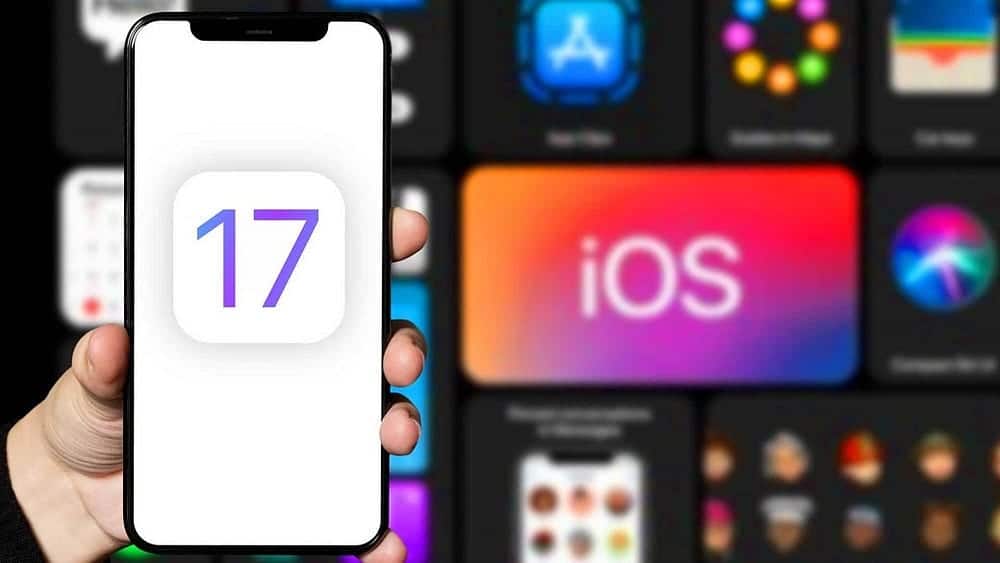
Nous vous montrerons comment installer la version bêta d'iOS 17 sur votre iPhone et comment la désinstaller si la version bêta contient de nombreux bogues ou si vous ne pouvez tout simplement pas vous y habituer. Ces mêmes étapes fonctionneront également dans la version bêta d'iPadOS 17.
Avertissement sur les versions d'essai
De par sa nature même, la version d'essai est incomplète. Cela signifie qu'il est plus susceptible d'être peu fiable, avec plus de bogues logiciels que vous n'en avez probablement l'habitude. La version d'essai peut entraîner une perte de données ou une décharge excessive de la batterie de votre iPhone.
Si vous voulez que vos appareils fonctionnent parfaitement, que ce soit pour le travail ou les engagements familiaux, vous n'avez pas besoin d'installer de version d'essai sur eux. Trouvez plutôt un iPhone à utiliser avec la version bêta d'iOS 17 et gardez votre téléphone principal sous iOS 16.
Cependant, nous vous montrerons comment désinstaller la version bêta d'iOS 17 au cas où vous changeriez d'avis après l'avoir installé.
Bêtas publiques et développeurs d'iOS
Il existe une version publique et développeur de la version bêta d'iOS. La principale différence entre les deux est qu'Apple publie une version bêta pour les développeurs deux semaines avant une version bêta publique, ce qui permet aux développeurs de modifier leurs applications en vue d'une version bêta publique.
Ce qui est important ici, c'est que Bêta développeur Apple Disponible uniquement pour les membres du programme Apple Developer, qui coûte 99 $ par an. Il est également livré avec un accès à des outils d'analyse et de test, ainsi que la possibilité de publier des applications sur l'App Store.
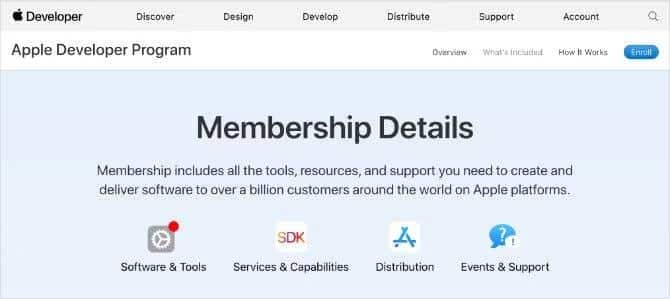
Si vous êtes prêt à payer pour un accès anticipé, consultez notre guide dédié Pour installer la bêta développeur d'Apple. Si vous ne souhaitez pas payer pour le programme pour développeurs Apple, vous devrez attendre le lancement de la version bêta publique en juillet. À ce stade, n'importe qui peut installer gratuitement la version bêta d'iOS 17 à l'aide du programme bêta d'Apple.
Vous ne voulez probablement pas payer 99 $ par an pour rejoindre le programme de développement iOS si vous n'êtes pas déjà développeur. Nous nous concentrerons donc sur la façon d'installer la version bêta publique d'iOS 17 lors de son lancement.
Comment installer la version bêta publique d'iOS 17 sur votre iPhone
Lorsque la version bêta publique d'iOS 17 sortira en juillet, il n'y a que deux étapes à suivre pour l'installer. L'ensemble du processus prend quelques heures, en fonction de la quantité de données sur votre iPhone et de la vitesse de votre connexion Internet.
Assurez-vous que votre iPhone est complètement chargé et que vous disposez de suffisamment de temps avant de commencer.
Étape 1. Archivez votre sauvegarde iPhone
Chaque fois que vous sauvegardez votre iPhone, il efface votre sauvegarde actuelle pour en créer une nouvelle. Toutes les sauvegardes que vous effectuez avec la version bêta d'iOS 17 peuvent ne pas fonctionner si vous revenez à iOS 16. Pour protéger vos données, vous devez d'abord archiver une sauvegarde iOS 16, afin de pouvoir toujours l'utiliser si vous désinstallez la version bêta publique d'iOS 17 à l'avenir.
Lorsque vous archivez une sauvegarde, votre iPhone ne la supprimera pas lors de la création de futures sauvegardes. Si vous ne créez pas de sauvegarde archivée avec iOS 16, vous risquez de perdre toutes les données de votre iPhone si la version bêta d'iOS 17 ne fonctionne pas correctement.
Vous devrez utiliser un ordinateur pour créer une sauvegarde d'archive :
- Connectez votre iPhone à votre ordinateur à l'aide d'un câble USB.
- Ouvrez le Finder ou iTunes sur votre ordinateur et sélectionnez votre iPhone dans la section Lieux de la barre latérale. Si vous y êtes invité, déverrouillez votre iPhone et acceptez de faire confiance à cet ordinateur.
- Accédez à l'onglet Général dans le Finder ou à l'onglet Résumé dans iTunes et sélectionnez une option Sauvegardez toutes les données de votre iPhone sur ce Mac. Assurez-vous que l'option qui ne sauvegarde que les données les plus importantes est décochée. Si vous souhaitez également enregistrer vos mots de passe et vos données sensibles, activez l'option de cryptage de sauvegarde locale et créez un mot de passe mémorable.
- Cliquez Sauvegarder maintenant Attendez que la sauvegarde soit terminée.
- Une fois la sauvegarde terminée, appuyez sur Gestion des sauvegardes , puis cliquez sur la sauvegarde que vous venez de créer et sélectionnez Archivage. Un cadenas devrait apparaître à côté de votre sauvegarde pour indiquer qu'elle est archivée.
- Vous pouvez maintenant éjecter votre iPhone.
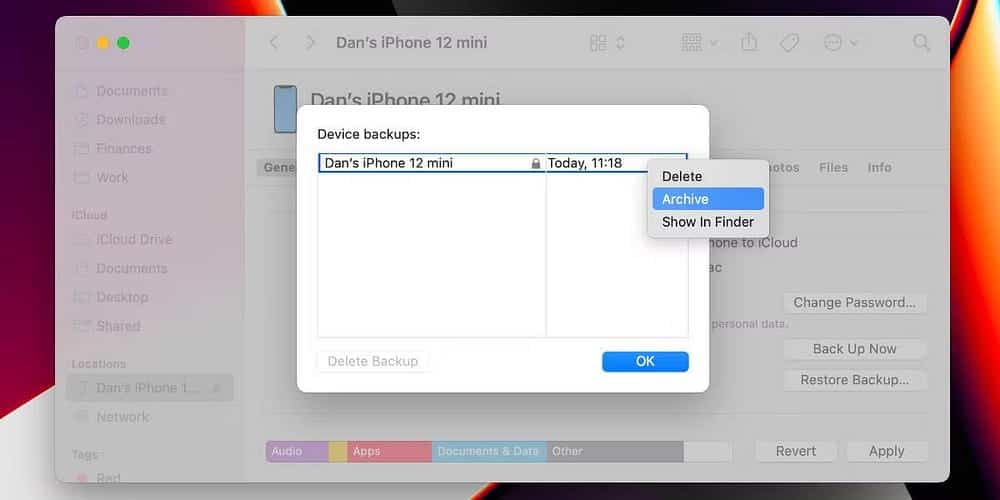
Vérifier Comment sauvegarder votre iPhone comme un pro.
Étape 2. Téléchargez la version bêta d'iOS 17 à partir des paramètres de l'iPhone
Apple avait l'habitude de vous faire télécharger un profil spécial pour votre iPhone pour accéder à la version bêta, mais maintenant vous pouvez simplement sélectionner la version bêta d'iOS 17 dans Paramètres. Après cela, téléchargez et installez simplement le programme bêta comme vous le feriez pour toute autre mise à jour. Voici où le trouver :
- Sur votre iPhone, accédez à Paramètres -> Général -> Mise à jour du logiciel.
- Attendez que votre téléphone ait fini de vérifier les mises à jour. Appuyez ensuite sur Mises à jour bêta, qui devraient apparaître sous Mises à jour automatiques.
- Ici, vous verrez une liste de toutes les mises à jour bêta disponibles actuellement. Sélectionnez la version bêta publique d'iOS 17 (ou la version bêta pour développeurs d'iOS 17 si vous êtes inscrit au programme pour développeurs Apple).
- Cliquez maintenant Téléchargez et installez Pour obtenir iOS 17 sur votre iPhone. Si vous n'avez pas assez d'espace, cliquez simplement Stockage Pour effacer certaines applications et certains médias. Selon votre connexion Internet, votre iPhone peut prendre quelques heures pour télécharger et installer la mise à jour.
Étant donné qu'iOS 17 est une mise à jour relativement mineure, vous ne remarquerez peut-être pas beaucoup de différence au début. Mais vous pouvez confirmer que vous exécutez la version bêta avec un test Les meilleures nouvelles fonctionnalités d'iOS 17 , qui n'étaient pas disponibles auparavant.
Comment désinstaller la version bêta d'iOS 17 de votre iPhone
Vous ne voudrez peut-être pas garder la version bêta d'iOS 17 installée sur votre iPhone si elle contient beaucoup de bogues ou si elle n'est pas fiable. Après tout, de nombreuses applications tierces doivent encore publier des mises à jour pour fonctionner parfaitement sur le nouveau système d'exploitation, et Apple travaille toujours à la correction de ses propres bogues logiciels.
Si vous souhaitez désinstaller la version bêta d'iOS 17 de votre iPhone, vous avez deux options possibles. La première est plus facile, mais il faut attendre qu'Apple publie la version finale d'iOS 17 pour que cela fonctionne.
Option 1. Désactiver les mises à jour bêta dans les paramètres de l'iPhone
Le moyen le plus simple de désinstaller la version bêta d'iOS 17 de votre iPhone consiste à désactiver les mises à jour bêta à partir de vos paramètres. Après cela, votre iPhone cessera de rechercher la version bêta d'iOS 17 à installer et installera à la place la prochaine mise à jour officielle d'iOS 17 publiée par Apple.
La sortie officielle d'iOS 17 n'est pas prévue avant l'automne 2023, donc s'il reste encore longtemps, vous devriez passer directement à l'option suivante. Cependant, si iOS 17 est déjà sorti, il vous suffira peut-être d'attendre une semaine ou deux pour la prochaine mise à jour.
Pour désactiver les mises à jour bêta d'iOS 17 sur votre iPhone :
- vas au Paramètres -> Général -> Mise à jour du logiciel.
- Clique sur Mises à jour bêta et choisissez de le désactiver.
- Revenez maintenant et vérifiez les nouvelles mises à jour.
- Continuez à vérifier ici pour télécharger et installer la prochaine mise à jour disponible.
Option 2. Effacez votre iPhone en utilisant le mode de récupération
Si vous souhaitez désinstaller iOS 17 bêta immédiatement sans attendre qu'Apple publie une nouvelle mise à jour logicielle, votre seule option est d'effacer votre iPhone en utilisant le mode de récupération.
L'effacement de l'iPhone supprime tout son contenu : photos, messages, applications, etc. Si vous avez suivi toutes les étapes ci-dessus, vous devriez pouvoir restaurer une sauvegarde archivée après avoir effacé votre iPhone pour récupérer les données perdues. Malheureusement, cette sauvegarde ne contiendra aucune donnée que vous avez ajoutée à votre appareil après la création de la sauvegarde. La seule façon de conserver ces données est de suivre la première option de désinstallation ci-dessus.
Les étapes pour entrer en mode de récupération varient en fonction de votre iPhone, mais elles impliquent toutes de connecter votre iPhone à un ordinateur exécutant une version récente de macOS ou d'iTunes. Suivez nos instructions pour vous connecter Mode de récupération sur votre iPhone. Pour les iPhones les plus récents, il vous suffit de connecter votre iPhone à votre ordinateur à l'aide d'un câble USB, d'appuyer sur le bouton d'augmentation du volume, puis sur le bouton de diminution du volume, puis d'appuyer sur le bouton latéral et de le maintenir enfoncé. Maintenez le bouton latéral enfoncé jusqu'à ce que l'icône de l'ordinateur apparaisse à l'écran.
Après être entré en mode de récupération, choisissez Restaurer votre iPhone Lorsque vous y êtes invité dans le Finder ou iTunes. Sélectionnez ensuite Restaurer et mettre à jour Suivez les invites pour effacer votre appareil et réinstaller la dernière version non bêta d'iOS. Une fois le processus terminé, sélectionnez Restaurer une sauvegarde archivée que vous avez créé précédemment. Vérifier Fonctionnalités pratiques de l'iPhone qui vous faciliteront la vie.
Les meilleures fonctionnalités de l'iPhone sont déjà là
Il existe des fonctionnalités intéressantes sur iPhone avec iOS 17, mais il existe en fait de nombreuses fonctionnalités iPhone intéressantes dans iOS 16 que la plupart des utilisateurs ne connaissent pas. Vous n'aurez peut-être pas besoin d'installer la version bêta d'iOS 17 si tout ce que vous voulez, ce sont de nouvelles fonctionnalités avec lesquelles jouer. Vous pouvez voir maintenant Fonctionnalités secrètes de l'iPhone qui impressionneront vos amis.







